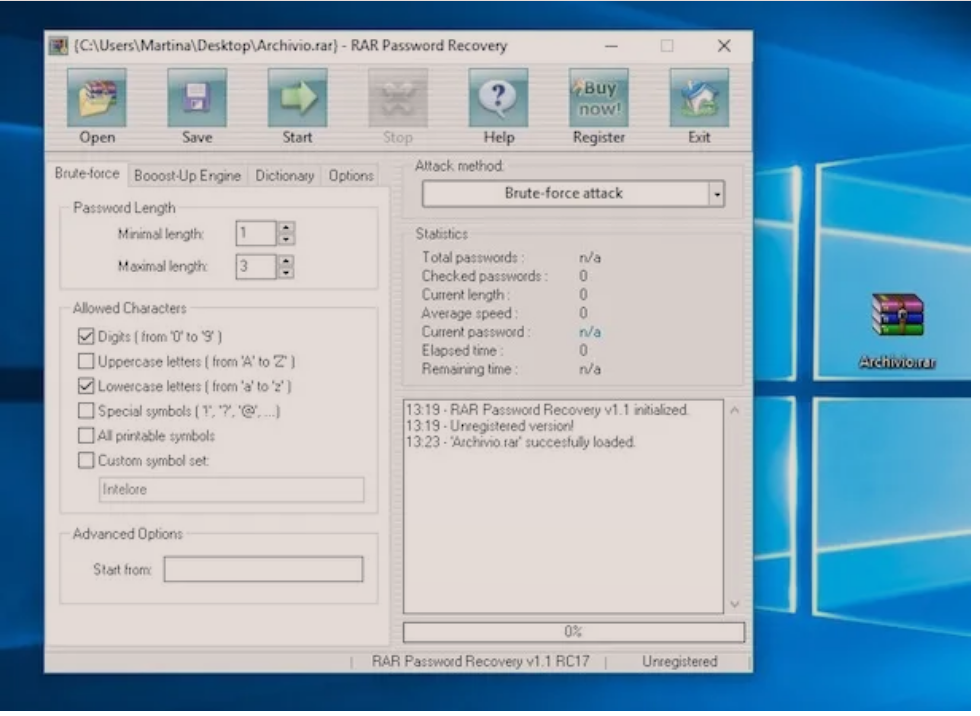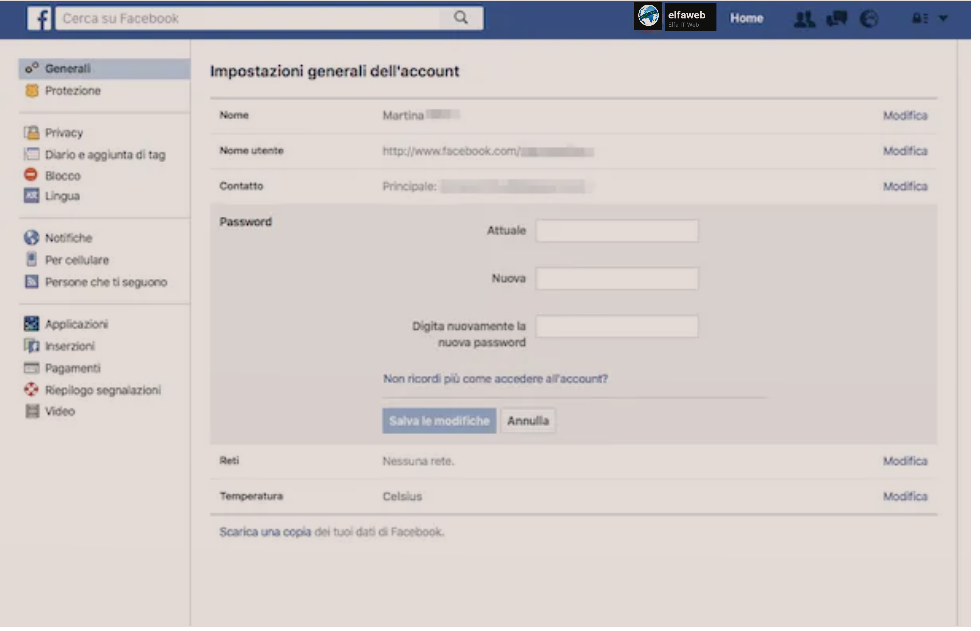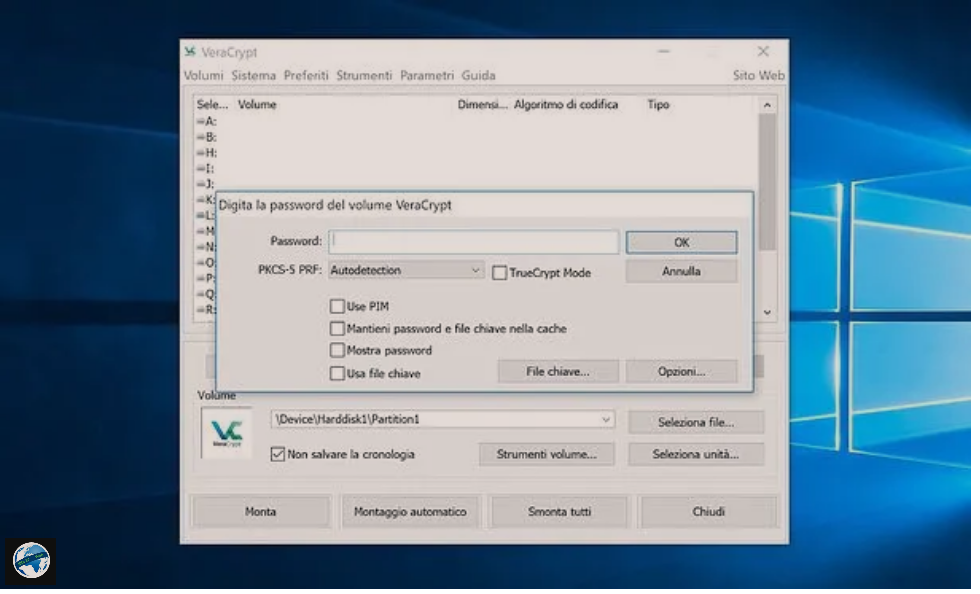Ndodh qe te harrosh fjalekalimin/password-in e rrjeteve sociale apo email-it dhe do ishte problem i madh, nese ke nevoje qe te hysh ne to patjeter. Per kete arsye ne kete udhezues do flasim se si te rikuperosh password Hotmail Outlook, domethen nga shërbimi Microsoft Web Mail që ka zënë vendin e Hotmail dhe Windows Live Mail. Do flasim gjithashtu se si te rikuperosh fjalëkalimin/password-in e njërës prej llogarive/account që keni konfiguruar në Microsoft Office Outlook, client i famshëm i postës elektronike i disponueshëm për Windows, macOS dhe pajisjet mobile.
Në rreshtat e mëposhtëm unë do të ilustroj gjithçka që mund të bëhet për të rikuperuar fjalëkalimet nga Outlook.com dhe Microsoft Outlook. Ka një shans të mirë për sukses. Por përpiquni të “ndryshoni sjellje” dhe të filloni të shkruani ne leter apo telefon kredencialet e hyrjes në llogaritë e ndryshme që keni!
Permbajtja
- Si te rikuperosh password-in e Hotmail/Outlook
- Si te rikuperosh password-in e rrjetit Microsoft Outlook
Si te rikuperosh password-in e Hotmail/Outlook
Le të shkojmë drejt e në zemër të udhëzuesit duke parë se si te rikuperosh password e Hotmail/Outlook. Më poshtë po shpjegoj se si të veprojmë si nga kompjuteri ashtu edhe nga celulari.
Si te rikuperosh password Hotmail/Outlook nga kompjuteri
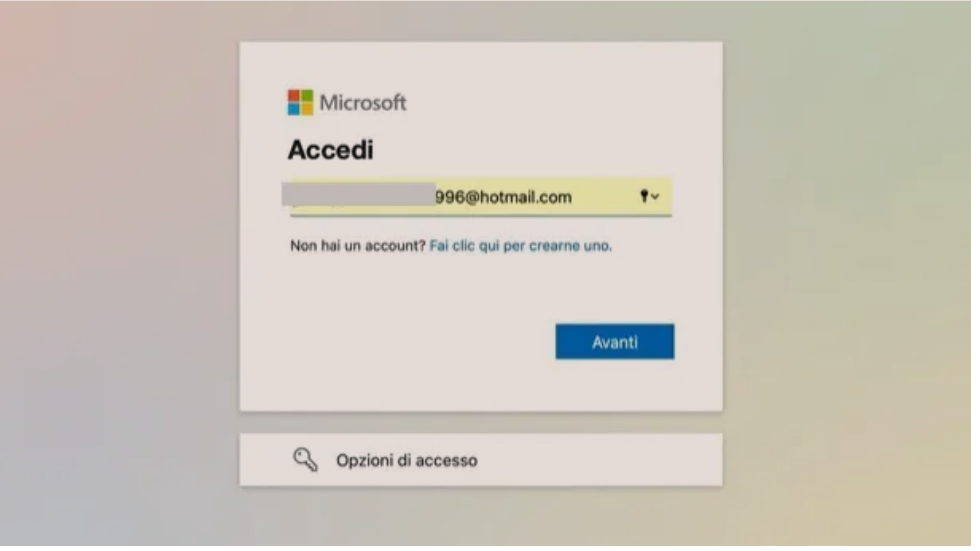
Le të shohim së pari se si të rikuperosh password Hotmail Outlook nga një kompjuter. E tëra çfarë ju duhet të bëni është të lidheni me faqen e hyrjes në Outlook dhe të filloni procedurën e rikuperimit të fjalëkalimit/password.
Tani shkoni ne faqen kryesore të Outlook, shtypni butonin Login/Accedi që ndodhet lart djathtas dhe shtypni adresën e postës elektronike për të cilën dëshironi të identifikoheni dhe të rikuperoni fjalëkalimin, duke përdorur fushën e duhur të tekstit. Për të vazhduar, klikoni në Next/Avanti.
Pasi të jetë bërë kjo, klikoni në shkrimin fjalëkalimin e harruar?/Password dimenticata? vendosur në pjesën e poshtme dhe në ekranin që ju tregohet në këtë pikë, zgjidhni një mundësi për verifikimin e identitetit. Për shembull, tregoni nëse keni ndërmend të merrni kodin e sigurisë me email, në adresën alternative të emailit që specifikuat kur krijuat llogarinë tuaj Outlook.
Për ta bërë këtë, shtypni Dërgo e-mail tek/Invia e-mail a, futni informacionin e kërkuar në lidhje me emrin e email tuaj dhe shtypni butonin Merrni kodin/Ottieni il codice. Përndryshe, ju mund të vendosni shenjën e kontrollit në SMS në numrin e telefonit/SMS a numero di telefono ose mund të klikoni në shkrimin Unë tashmë kam një kod/Ho già un codice, nëse tashmë keni një kod verifikimi dhe për këtë arsye nuk keni nevojë të merrni një të ri.
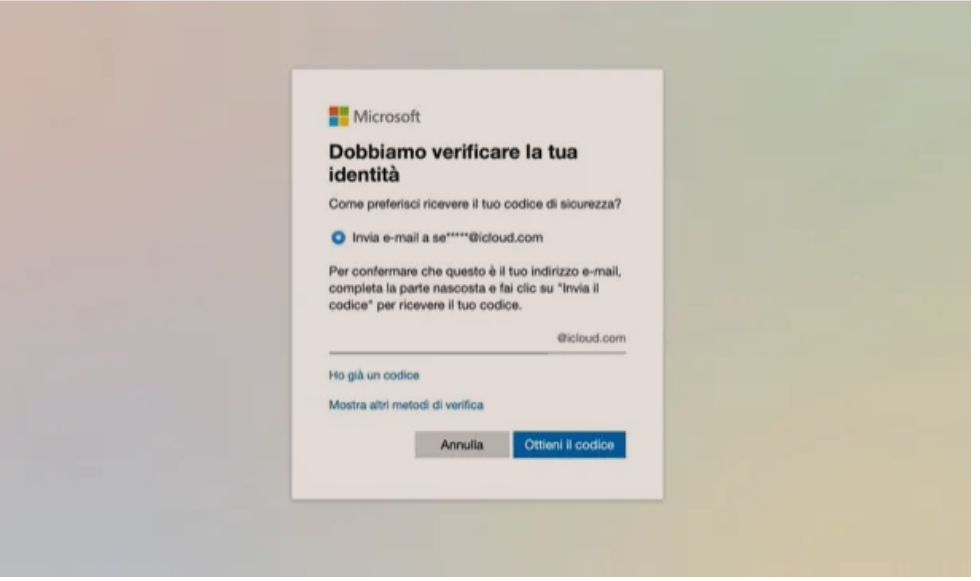
Për të vazhduar, nëse për shembull keni zgjedhur të merrni kodin në adresën tuaj dytesore të postës elektronike, futuni te kjo e fundit dhe hapni mesazhin e marrë nga Microsoft. Pastaj futni në faqen e Outlook, kodin e verifikimit që ju është derguar te email tjeter dhe shtypni butonin Next/Avanti.
Nëse keni zgjedhur opsionin Unë tashmë kam një kod/Ho già un codice, shtypni kodin e verifikimit që tashmë është në zotërimin tuaj në fushën e tekstit Kodi/Codice dhe shtypni Avanti/Next.
Nëse keni aktivizuar verifikimin me dy hapa në llogarinë tuaj, do t’ju duhet gjithashtu të siguroni një metodë të dytë për të verifikuar identitetin tuaj. Kjo do të thotë që, për të vazhduar, do të duhet të merrni një kod shtesë sigurie, duke përdorur një metodë tjetër nga ajo e zgjedhur më parë, për shembull një app vërtetimi (për shembull Microsoft Authenticator për Android dhe iOS/iPadOS).
Në këtë pikë, shtypni fjalëkalimin/password e ri që keni ndërmend të përdorni për llogarinë tuaj Outlook në fushat e Fjalëkalimit të Ri/Nuova password dhe Konfirmoni fjalëkalimin/Conferma la password dhe klikoni në butonin Avanti/Next për të përfunduar procedurën.
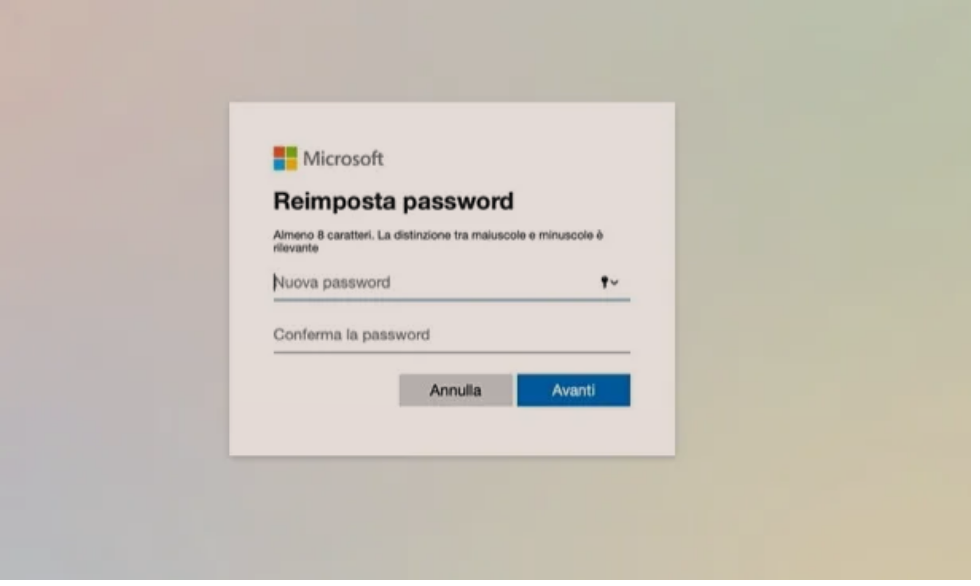
Nese nuk e mban mend adresën alternative të postës elektronike që ke specifikuar në llogarinë tende të Microsoft në të kaluarën, ose nuk ke një kod verifikimi, ver shenjen e kontrollit prane artikullit Nuk kam ndonjë nga këto informacione/Non ho alcuna di queste info bashkangjitur në seksionin Ne duhet të verifikojmë identitetin tuaj/Dobbiamo verificare la tua identità dhe fut një adresë alternative email në fushën poshtë artikullit Indirizzo e-mail di contatto, për të lejuar Microsoft që te vihet ne kontakt me ty dhe për të verifikuar identitetin tend duke ndjekur udhëzimet që shfaqen në ekran.
Pastaj futu ne email-in alternativ që sapo i dhate Microsoft, hapni mesazhin e marrë nga kompania, futni kodin e verifikimit që ju është dorëzuar në faqen e Outlook dhe shtypni butonin Next/Avanti.
Pas këtyre hapave, shtypni fjalëkalimin e ri që dëshironi të përdorni për llogarinë tuaj Outlook në fushat e Fjalëkalimit të Ri/Nuova password dhe Konfirmoni fjalëkalimin/Conferma la password, klikoni butonin Next/Avanti dhe procedura mbaroni.
Si te rikuperosh password Hotmail/Outlook nga smartphone dhe tablet
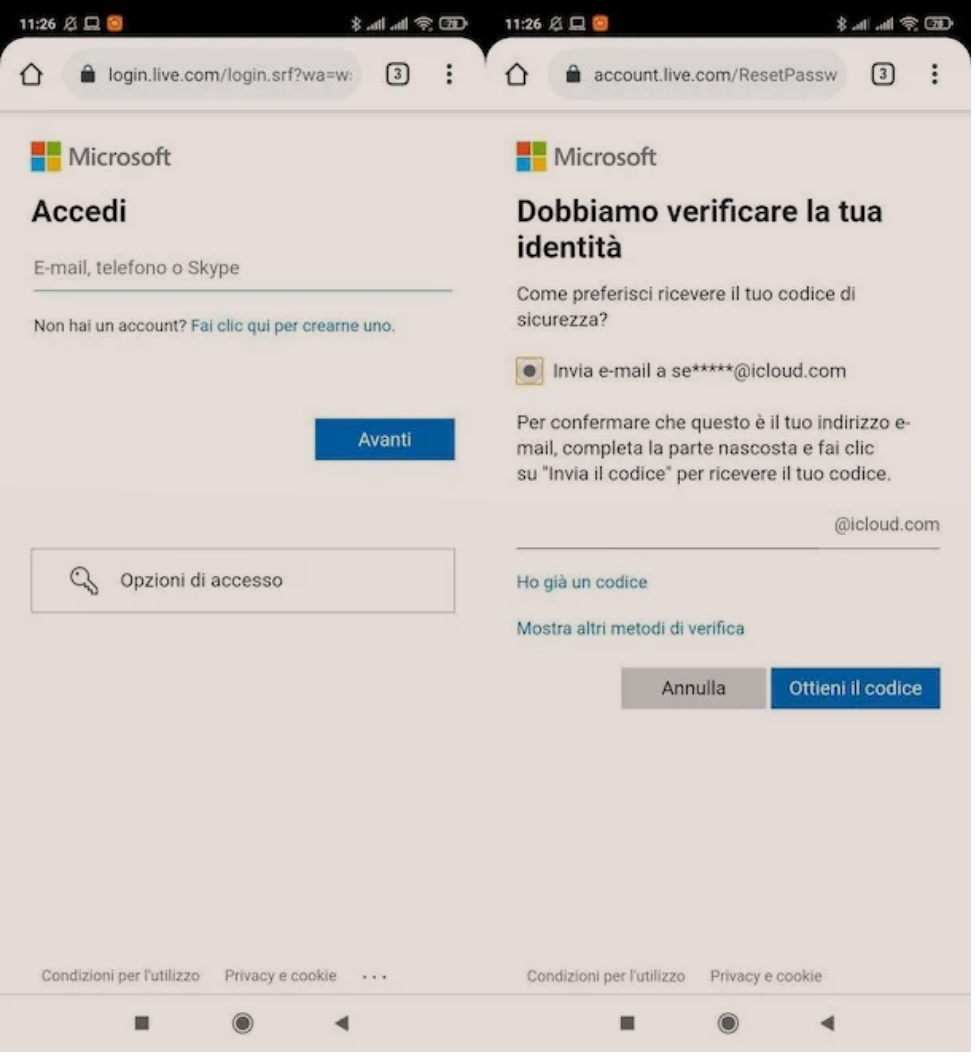
Nese deshiron te rikuperosh password Hotmail/Outlook nga smartphone dhe tablet, dije se hapat që duhen ndjekur janë pothuajse identikë me ato që tregova në kapitullin e mëparshëm.
Shkoni në faqen kryesore të Outlook, shtypni butonin Login/Accedi (lart djathtas), tregoni adresën e postës elektronike/indirizzo email që do të rikuperohet në fushën e duhur të tekstit dhe pasi të keni shtypur butonin Next/Avanti, klikoni fjalet Harruat fjalëkalimin?/Password dimenticata? vendosur në pjesën e poshtme.
Tani vendosni cilën opsion rikuperimi do të përdorni, midis atyre që janë në dispozicion. Për shembull, nëse doni të rikuperoni duke përdorur kodin e sigurisë që do të merret përmes një adrese alternative të postës elektronike, shtypni butonin Dërgo e-mail tek/Invia e-mail a, tregoni emrin e llogarisë tuaj të rikuperimit dhe shtypni butonin Merrni kodin/Ottieni il codice. Nëse nga ana tjetër, dëshironi ta rikuperoni me SMS në një numër telefoni/SMS a numero di telefono, tregoni këtë të fundit para se të shtypni butonin Merrni kodin/Ottieni codice.
Shtypni kodin e verifikimit që keni marrë me email ose mesazh, në fushën e tekstit dhe shtypni butonin Avanti/Next. Nëse keni aktivizuar edhe Verifikimin me 2 hapa në llogarinë tuaj, siguroni kodin shtesë të sigurisë duke përdorur një metodë tjetër nga ajo që keni zgjedhur më parë (për shembull, rikuperimi duke përdorur një aplikacion vërtetimi, siç është Microsoft Authenticator për Android dhe iOS/iPadOS ).
Tani futni fjalëkalimin e ri që dëshironi të përdorni për llogarinë tuaj Outlook në fushat fjalëkalimin e ri/Nuova password dhe konfirmo fjalëkalimin/Conferma la password dhe prekni butonin Next/Avanti.
Si te rikuperosh password-in e rrjetit Microsoft Outlook
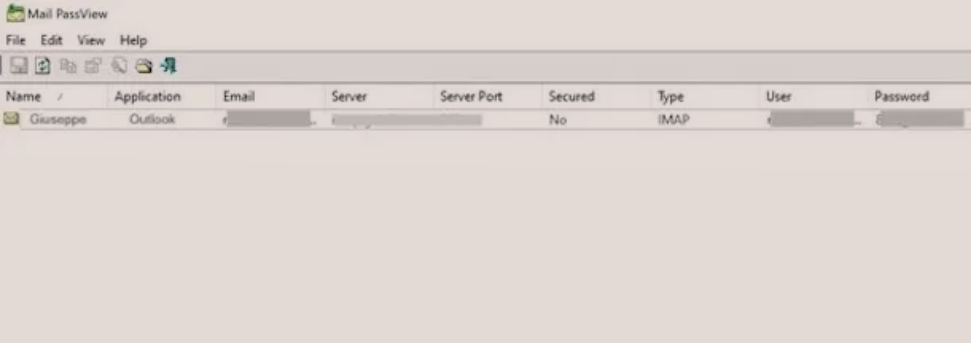
Nese ke ardhur në këtë udhëzues për të ditur se si te rikuperosh fjalëkalimin/password e rrjetit Microsoft Outlook, atehere dije se mund të përfito nga një program falas për Windows që lejon të gjesh me lehtësi fjalëkalimet e vendosura në Outlook, Outlook Express, Windows Live Mail dhe client të tjerë të postës elektronike: Mail PassView.
Prandaj, nëse e ke pyetur veten “si mund te rimarresh fjalëkalimin e Microsoft Outlook?” ose “Si mund te rimarresh fjalëkalimin e Outlook Express?”, përgjigja është ky program i pershtatshem me të gjitha versionet e njohura të Windows dhe client email te Microsoft. Më lejoni t’ju tregoj se si ta përdorni atë.
Së pari, shkoni në faqen e tij të shkarkimit/download, lëvizeni dhe klikoni në Download Mail PassView in zip file (mailpv.zip), i vendosur në pjesën e poshtme të tij. Kur të përfundojë shkarkimi, hapni arkivin ZIP që keni marrë, nxirrni përmbajtjen në çdo vend, hapni skedarin mailpv.exe që ndodhet brenda tij dhe klikoni në butonin Po/Si/Yes në dritaren e kontrollit të llogarisë/account të përdoruesit.
Në dritaren kryesore të programit, do të shihni një listë me emrat e client të ndryshëm të postës elektronike që janë instaluar në kompjuterin në përdorim në kolonën e Application, emrin e përdoruesit/user name të referencës në kolonat e Name dhe adresen email dhe fjalekalimin relativ te hyrjes, në korrespondence me kolonat Përdorues/User dhe Fjalëkalim/Password.
Në rast se hasni gabime gjate hyrjes në e-mail, ju lutem vini re se këto mund të vijnë për shkak jo vetëm të një fjalëkalimi të pasaktë, por edhe të një konfigurimi të pasaktë të parametrave IMAP të llogarive të përdorura brenda client.